Como habilitar o Modo Deus no Windows 11

O Modo Deus no Windows 11 pode levar você às configurações da impressora ou do Bluetooth com apenas um clique.
O que é Godmode?
Se você é usuário antigo do Windows, já deve ter ouvido falar do GodMode. Na verdade, o GodeMode é chamado de Atalho do Painel de Controle Mestre do Windows.
O GodMode é uma pasta especial no Windows que dá acesso a mais de 200 ferramentas e configurações que geralmente ficam ocultas no Painel de Controle e em outras janelas e pastas. Quando ativado, o God Mode permite que você faça tudo, desde iniciar rapidamente o desfragmentador de disco , visualizar o log de eventos, acessar o Gerenciador de Dispositivos , adicionar um dispositivo Bluetooth , formatar uma partição do disco rígido , atualizar drivers , abrir o Gerenciador de Tarefas , alterar as configurações de vídeo , personalizar o mouse, ocultar extensões de arquivo, alterar as configurações de fonte , renomear arquivos e muito mais.
Usuários que desejam aprender mais sobre o Windows 10/8/7 ou simplesmente desejam aprender e explorar novos recursos do Windows podem usar o Modo Deus. Este modo ajuda os usuários a se aprofundarem no sistema operacional e pode exibir configurações que não são exibidas no Windows. No artigo abaixo, o WebTech360 orientará você sobre como ativar o Modo Deus no Windows 10, 8 e Windows 7.
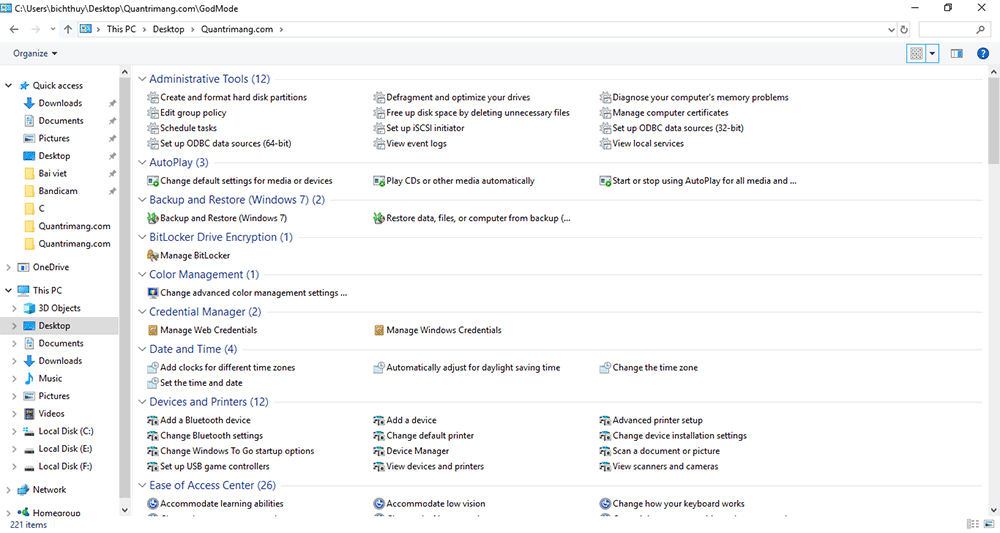
Pasta GodMode no Windows 10 (clique na imagem para ampliar)
Habilitar o GodMode no Windows 10
Etapa 1: Crie uma nova pasta clicando com o botão direito do mouse na tela da área de trabalho => selecione Novo => Pasta.
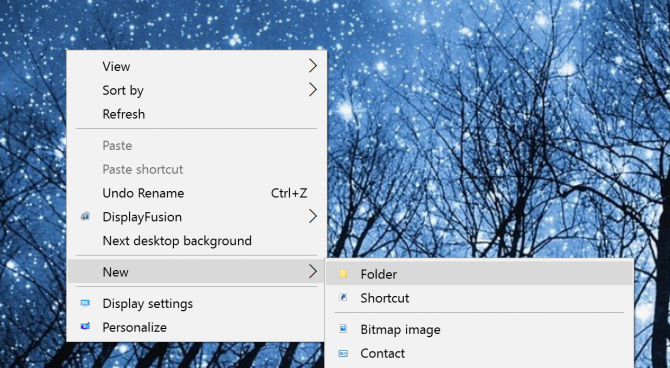
Etapa 2: Nomeie a pasta:
Modo Deus.{ED7BA470-8E54-465E-825C-99712043E01C}
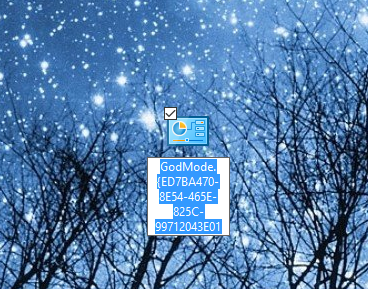
Nota: Você pode substituir GodMode por qualquer nome que desejar, como JediMode ou NinjaMode....
Etapa 3: Abra a pasta GodMode que você acabou de criar para acessar mais de 260 comandos, desde ferramentas de administração até ferramentas de backup e várias outras opções de configurações importantes.
Além disso, você pode arrastar e soltar qualquer comando da pasta GodMode para a tela da área de trabalho para acessar as opções rapidamente.
Habilite o GodMode no Windows 10 usando a ferramenta GodMod estendida
Atualizado em 19 de outubro de 2020
O Extended GodMode é uma ferramenta gratuita desenvolvida para aprimorar a experiência padrão do Modo Deus no Windows 10. Com esta ferramenta, você ainda tem acesso a mais de 200 opções e configurações, como o Modo Deus padrão. No entanto, ela fornece listas, filtros e uma caixa de pesquisa para facilitar a localização do que você precisa.

Se não encontrar a configuração desejada, use a caixa de pesquisa no Extended GodMode. Os resultados da sua pesquisa serão salvos para que você possa acessá-los posteriormente.
Além disso, você também pode criar uma lista de configurações favoritas e marcá-las para ajustes mais rápidos no futuro. A ferramenta GodMode estendida é fornecida gratuitamente, baixe e abra, sem necessidade de instalação.
Você pode baixar o Extended GodMode no link abaixo:
https://www.downloadcrew.com/download/39243/extended_godmodeCrie atalhos para acessar configurações rápidas na tela
Na seção acima, você viu que podemos criar um atalho para acessar o Modo Deus no Windows 10 renomeando uma pasta com um código especial. Este método também pode ser usado para criar atalhos para acessar rapidamente os menus de configurações na área de trabalho. Por exemplo, você pode renomear uma pasta com o código {D20EA4E1-3957-11d2-A40B-0C5020524153} para acessar rapidamente as Ferramentas Administrativas.
Outros códigos que você pode usar incluem:
Habilitar GodMode no Windows 8/7
Etapa 1: clique com o botão direito na área de trabalho e selecione Novo => Pasta .
Se não quiser um ícone na área de trabalho, você pode criar uma nova pasta na unidade C: usando o Windows Explorer ou Meu Computador . Para fazer isso, clique com o botão direito do mouse na unidade C: e selecione Novo, Pasta . Agora você pode acessá-la a qualquer momento.
Etapa 2: copie e cole o nome da nova pasta:
Modo Deus {ED7BA470-8E54-465E-825C-99712043E01C}
Veja a ilustração abaixo:
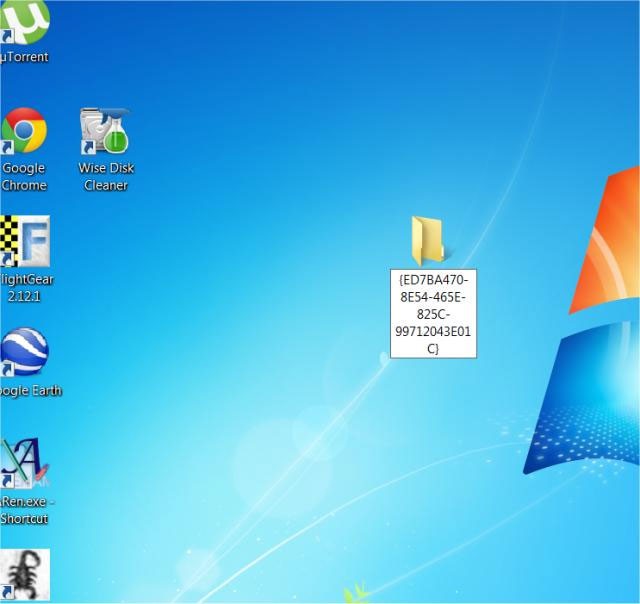
Etapa 3: a pasta na sua área de trabalho agora será um atalho do Modo Deus.
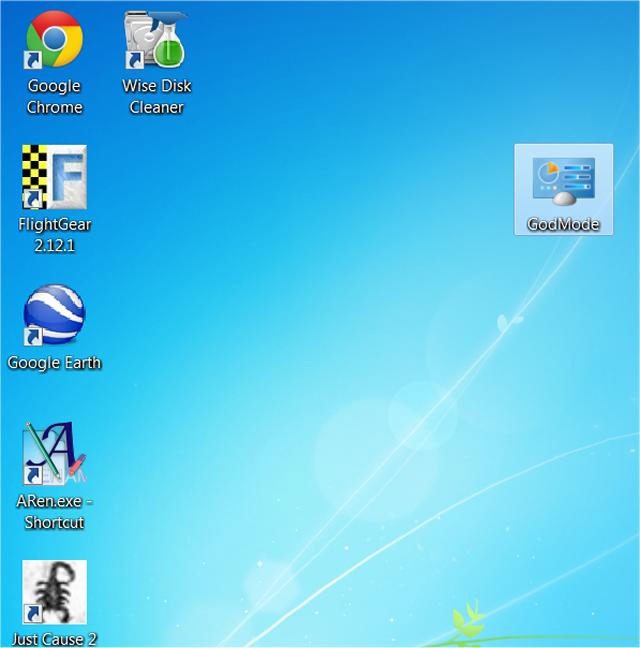
Ao clicar em acessá-lo, você encontrará todas as configurações ocultas e poderá modificá-las.
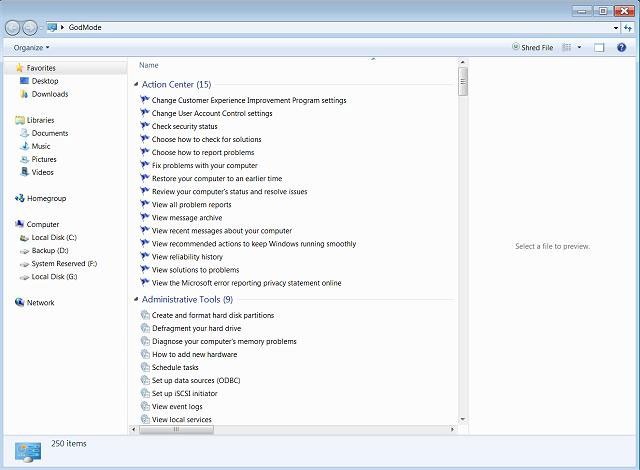
Observação sobre o Windows 8: se você receber apenas uma nova pasta com números e letras, poderá excluí-la e criá-la novamente no Windows Explorer (canto inferior esquerdo) e alterar as configurações na guia Exibir do Windows Explorer . Em seguida, marque novamente as caixas de seleção, extensões de arquivo, nomes e ocultos.
Se não quiser habilitar o Modo Deus manualmente, você pode baixar e instalar alguns dos seguintes programas. Estes programas habilitarão o Modo Deus em seus computadores com Windows 8 e Windows 7:
Observações ao ativar o GodMode no Windows
renda "Modo Deus.{ED7BA470-8E54-465E-825C-99712043E01C}" Quantrimang
Veja mais artigos abaixo:
Boa sorte!
O que é VPN? Quais são as vantagens e desvantagens? Vamos discutir com a WebTech360 a definição de VPN e como aplicar esse modelo e sistema no trabalho.
O Windows Security faz mais do que apenas proteger contra vírus básicos. Ele protege contra phishing, bloqueia ransomware e impede a execução de aplicativos maliciosos. No entanto, esses recursos não são fáceis de identificar — eles ficam escondidos atrás de várias camadas de menus.
Depois que você aprender e realmente experimentar por si mesmo, descobrirá que a criptografia é incrivelmente fácil de usar e incrivelmente prática para a vida cotidiana.
No artigo a seguir, apresentaremos as operações básicas para recuperar dados excluídos no Windows 7 com a ferramenta de suporte Recuva Portable. Com o Recuva Portable, você pode armazená-lo em qualquer USB conveniente e usá-lo sempre que precisar. A ferramenta é compacta, simples e fácil de usar, com alguns dos seguintes recursos:
O CCleaner verifica se há arquivos duplicados em apenas alguns minutos e depois permite que você decida quais são seguros para excluir.
Mover a pasta Download da unidade C para outra unidade no Windows 11 ajudará a reduzir a capacidade da unidade C e ajudará seu computador a funcionar de maneira mais suave.
Esta é uma maneira de fortalecer e ajustar seu sistema para que as atualizações aconteçam de acordo com sua programação, não a da Microsoft.
O Explorador de Arquivos do Windows oferece diversas opções para alterar a forma como você visualiza seus arquivos. O que você talvez não saiba é que uma opção importante está desabilitada por padrão, embora seja crucial para a segurança do seu sistema.
Com as ferramentas certas, você pode escanear seu sistema e remover spyware, adware e outros programas maliciosos que possam estar à espreita nele.
Abaixo está uma lista de softwares recomendados ao instalar um novo computador, para que você possa escolher os aplicativos mais necessários e melhores para o seu computador!
Carregar um sistema operacional inteiro em um pendrive pode ser muito útil, especialmente se você não tiver um laptop. Mas não pense que esse recurso se limita às distribuições Linux — é hora de tentar clonar sua instalação do Windows.
Desativar alguns desses serviços pode economizar uma quantidade significativa de bateria sem afetar seu uso diário.
Ctrl + Z é uma combinação de teclas extremamente comum no Windows. Ctrl + Z basicamente permite desfazer ações em todas as áreas do Windows.
URLs encurtadas são convenientes para limpar links longos, mas também ocultam o destino real. Se você quiser evitar malware ou phishing, clicar cegamente nesse link não é uma escolha inteligente.
Após uma longa espera, a primeira grande atualização do Windows 11 foi lançada oficialmente.














